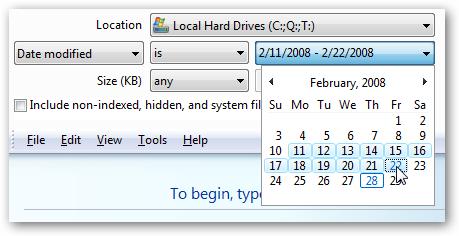En parcourant un forum, je suis tombé sur un utilisateur qui demandait comment chercher des fichiers dans un intervalle de temps X sous la recherche avancée de Vista. Ceci est quelque chose de facile à faire sous XP, mais il semble que cela soit beaucoup moins intuitif sous Vista. Je suppose donc qu'il n'y a pas qu'un seul utilisateur qui soit confus avec cette fonctionnalité alors voici le guide.
Chercher des fichiers dans un intervalle de date manuellement
Si vous êtes un maniaque des raccourcis et du clavier, vous pouvez facilement chercher des fichiers dans un intervalle de date donnée. Il suffit d'utiliser la syntaxe suivante :
modified:2/1/2008 .. 2/20/2008
La clé de cette syntaxe est les deux points entre les 2 dates qui dictent au moteur de recherche d'utiliser les 2 éléments de chaque côté des deux points comme intervalle. Vous pouvez aussi remplacer l'option de recherche «modified» par «Datecreated» ou «date».
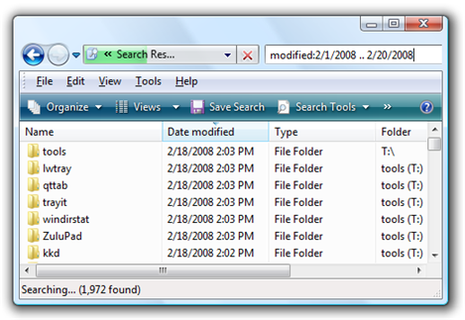
Vous pouvez aussi insérer un mot clé dans cette recherche. Pour ce faire, il faut utiliser le paramètre «name» tel que ci-dessous :
name:xls modified:2/1/2008..2/20/2008
Chercher des fichiers dans un intervalle de date avec votre souris
Si vous n'êtes pas un maniaque du clavier, vous n'allez certainement pas vous souvenir de la syntaxe exacte de l'astuce précédente. Pour réussir à effectuer la même chose sans retenir la syntaxe, il suffit d'appuyer sur la touche F3 de votre clavier dans un répertoire afin de lancer l'outil de recherche avancé.
Une fois l'outil lancé, il suffit de cliquer sur la liste déroulante «Date» et de sélectionner sur quels champs vous allez effectuer votre recherche : «Date de modification», «date de création» ou «date». Ensuite, sélectionner dans la liste déroulante juste à sa droite l'option «est» ou «is». La fenêtre d'intervalle de date sera alors affichée.
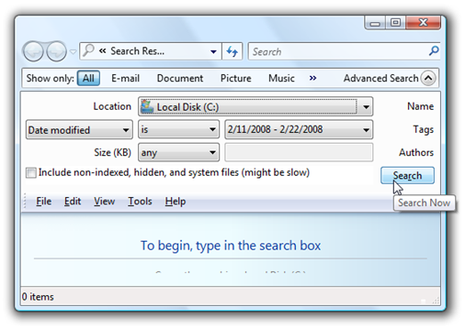
Pour sélectionner un intervalle, il suffit de sélectionner la date de départ et de glisser la souris tout en tenant le bouton gauche de votre souris enfoncé vers la date de la fin de votre intervalle. Vous pouvez aussi cliquer sur le nom du mois afin de sélectionner le mois au complet. Par la suite il reste à vous de voir si vous cherchez un nom de fichier en particulier ou non. Une fois que vous avez sélectionné votre intervalle et rempli tous les champs de recherche désirée, il suffit de cliquer sur rechercher et d'attendre les résultats et le tour est joué.